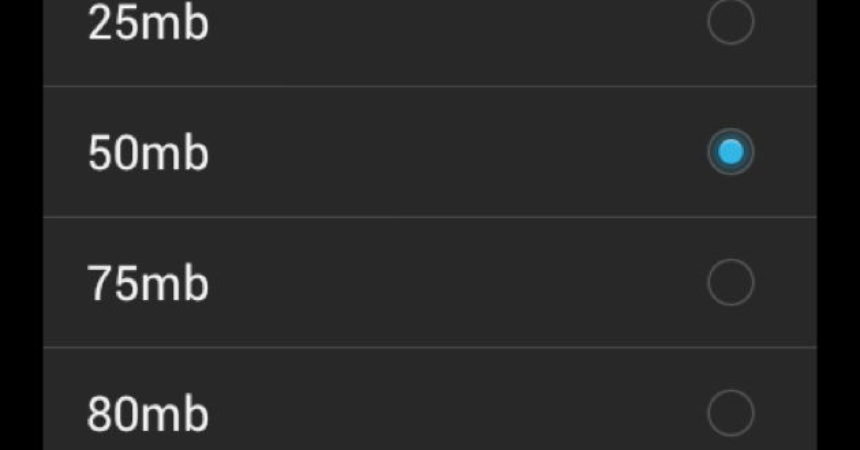റോം നിയന്ത്രണം അവതരിപ്പിക്കുന്നു
ഇഷ്ടാനുസൃത റോമുകളിൽ കാണപ്പെടുന്ന എഒകെപിയുടെ ഏറ്റവും മികച്ച സവിശേഷതയാണ് റോം കൺട്രോൾ. ഇത് എന്തിനെക്കുറിച്ചാണെന്ന് അറിയാൻ ഈ ട്യൂട്ടോറിയൽ നിങ്ങളെ സഹായിക്കും.
AOKP അല്ലെങ്കിൽ ആൻഡ്രോയിഡ് ഓപ്പൺ കാങ് പ്രോജക്റ്റ് ഒരു കസ്റ്റം ആണ് ROM CyanogenMod ഇതുവരെ ജനപ്രിയമായിട്ടില്ലെങ്കിലും, അത് അടുത്തിടെ ജനപ്രീതി നേടിയിട്ടുണ്ട്.
ഈ ഇഷ്ടാനുസൃത റോം ആൻഡ്രോയിഡ് ഓപ്പൺ സോഴ്സ് പ്രോജക്റ്റിനെ അടിസ്ഥാനമാക്കിയുള്ളതാണ്. ഇത് നിങ്ങളുടെ ഉപകരണത്തിലെ ലോഞ്ചറും ആപ്പുകളും ആൻഡ്രോയിഡ് 'വാനില' പതിപ്പിലേക്ക് മാറ്റുന്നു.
AOKP യഥാർത്ഥത്തിൽ CyanogenMod അടിസ്ഥാനമാക്കിയുള്ളതാണ്. ഇതിനർത്ഥം അവർക്ക് സമാനതകളുണ്ടാകാം എന്നാണ്. ആ AOKP മാത്രം ഒരു അധിക ഫീച്ചർ ചേർത്തു, അത് ട്വീക്കറുകൾക്ക് വളരെ നല്ല നേട്ടമായ റോം കൺട്രോളാണ്.
ക്രമീകരണങ്ങളിലെ ഒരു വിഭാഗത്തിലേക്ക് AOKP റോമിൽ ലഭ്യമായ കോൺഫിഗറേഷൻ റോം കൺട്രോൾ ശേഖരിക്കുന്നു. നിങ്ങളുടെ ക്ലോക്കിന്റെ നിറം മാറ്റുന്നതോ ബട്ടണുകളുടെ ഫംഗ്ഷൻ അസൈൻമെന്റുകൾ മാറ്റുന്നതോ പോലുള്ള യുഐയുടെ പ്രവർത്തനങ്ങൾ മാറ്റാൻ ഇത് നിങ്ങളെ അനുവദിക്കുന്നു.
നിങ്ങളുടെ പ്രൊസസറിലെ ക്ലോക്കിന്റെ വേഗത മാറ്റാനും മെമ്മറി നിയന്ത്രിക്കാനും കേർണൽ ക്രമീകരണങ്ങൾ മാറ്റാനും പ്രകടന പാനൽ നിങ്ങളെ അനുവദിക്കും.
ആൻഡ്രോയിഡ് ഫോണുകളിൽ AOKP ലഭ്യമായേക്കാം, ROM കൺട്രോൾ ഒന്ന് ശ്രമിച്ചുനോക്കേണ്ടതാണ്.
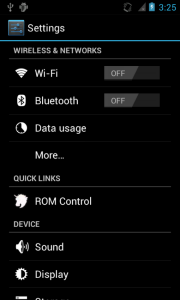
-
റോം നിയന്ത്രണം കണ്ടെത്തുക
AOKP റോം സജ്ജീകരണം ആരംഭിക്കുക, അത് പൂർത്തിയാക്കി റോം നിയന്ത്രണത്തിലേക്ക് പോകുക. നിങ്ങൾക്ക് ഇത് ക്രമീകരണങ്ങളിൽ കണ്ടെത്താനാകും. നിങ്ങൾ അത് തുറന്ന് കഴിഞ്ഞാൽ, ഉപയോക്തൃ ഇന്റർഫേസ്, ഫങ്ഷണാലിറ്റി, ടൂളുകൾ, സ്റ്റാറ്റസ് ബാർ എന്നിങ്ങനെ തിരിച്ചിരിക്കുന്ന ഓപ്ഷനുകൾ നിങ്ങൾ കണ്ടെത്തും. ആരംഭിക്കുന്നതിന് ജനറൽ യുഐയിൽ ടിക്ക് ചെയ്യുക.
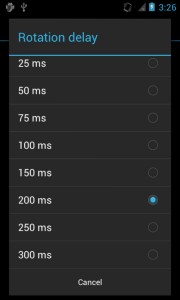
-
കാലതാമസം റൊട്ടേഷൻ
ചില ഫംഗ്ഷനുകൾ മാറ്റാൻ നിങ്ങൾക്ക് പൊതുവായ യുഐ കൈകാര്യം ചെയ്യാൻ കഴിയും. സ്ക്രീനിന്റെ താഴെ പോയി റൊട്ടേഷൻ കാലതാമസം കണ്ടെത്തുക. പോർട്രെയ്റ്റിൽ നിന്ന് ലാൻഡ്സ്കേപ്പിലേക്ക് സ്ക്രീൻ വേഗത്തിലും തിരിച്ചും മാറുന്നതിന് നിങ്ങൾ ഇത് മാറ്റുന്നു.
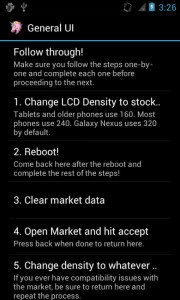
-
പിക്സൽ സാന്ദ്രത മാറ്റുന്നു
ജനറൽ യുഐയിലായിരിക്കുമ്പോൾ, നിങ്ങൾക്ക് എൽസിഡി ഡെൻസിറ്റിയിലേക്ക് ലിസ്റ്റിലേക്ക് മടങ്ങാം. പിക്സൽ സാന്ദ്രത കൂട്ടുകയോ കുറയ്ക്കുകയോ ചെയ്തുകൊണ്ട് നിങ്ങളുടെ ഡിസ്പ്ലേ മാറ്റാൻ ഇതിന് കഴിയും. ഫ്ലാഷ് ചെയ്ത നിർദ്ദേശങ്ങൾ പാലിക്കുക. നിങ്ങൾ ഉയർന്ന പിക്സൽ സാന്ദ്രത തിരഞ്ഞെടുക്കുമ്പോൾ, ഉള്ളടക്കം സ്ക്രീനിൽ യോജിക്കും. കുറഞ്ഞ സാന്ദ്രത തിരഞ്ഞെടുക്കുന്നത് ഐക്കണുകളെ വലുതാക്കും.
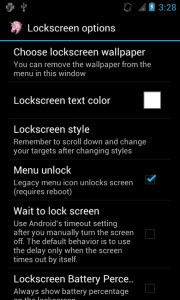
-
ലോക്ക്സ്ക്രീൻ
റോം നിയന്ത്രണത്തിൽ, ഒരു ലോക്ക്സ്ക്രീൻ ഓപ്ഷൻ ഉണ്ട്, അത് തിരഞ്ഞെടുക്കുക. ഇത് വാചകത്തിന്റെ നിറവും ശൈലിയും ഉൾപ്പെടെ നിങ്ങളുടെ ലോക്ക് സ്ക്രീൻ ഇഷ്ടാനുസൃതമാക്കും. നിങ്ങൾ മെനുവിലേക്ക് പോകുമ്പോൾ, നിങ്ങൾക്ക് ലോക്ക്സ്ക്രീൻ കലണ്ടർ പ്രവർത്തനക്ഷമമാക്കാൻ തിരഞ്ഞെടുക്കാം. ഇത് ചെയ്യുന്നത്, ഫോൺ ലോക്കായിരിക്കുമ്പോഴും നിങ്ങളുടെ ഷെഡ്യൂൾ ചെയ്ത അപ്പോയിന്റ്മെന്റുകൾ പ്രദർശിപ്പിക്കാൻ കഴിയും.
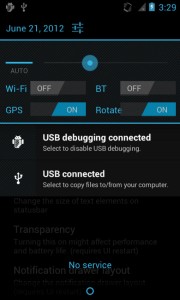
-
സ്റ്റാറ്റസ് ബാർ മാറ്റുക
റോം കൺട്രോളിന്റെ സഹായത്തോടെ നിങ്ങൾക്ക് സ്റ്റാറ്റസ് ബാർ ക്രമീകരണം മാറ്റാനും കഴിയും. നിങ്ങളുടെ ഫോണിന്റെ പ്രധാന ക്രമീകരണങ്ങൾ ഓർഗനൈസുചെയ്യുന്നതിലൂടെ AOKP-ന് നിങ്ങളെ സഹായിക്കാനാകും. നിങ്ങൾക്ക് സ്ക്രീനിന്റെ തെളിച്ചം മാറ്റാനും വൈഫൈയും ബ്ലൂടൂത്തും നിയന്ത്രിക്കാനും കഴിയും.
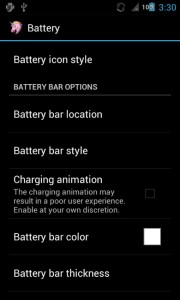
-
മറ്റ് ലളിതമായ ട്വീക്കുകൾ
സ്റ്റാറ്റസ് ബാറിൽ കാണുന്ന ഫിക്സഡ് എലമെന്റുകൾ നിങ്ങൾക്ക് ട്വീക്ക് ചെയ്യാനും കഴിയും. ഉദാഹരണത്തിന്, തിരഞ്ഞെടുക്കുക ബാറ്ററി ഐക്കൺ ശൈലി മാറ്റാം കൂടാതെ ബാറ്ററി പവർ പ്രദർശിപ്പിക്കുന്നതിന് നിങ്ങൾക്ക് നിരവധി വ്യത്യസ്ത വഴികൾ ലഭിക്കും.
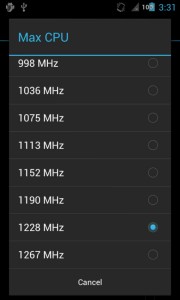
-
അധികാരത്തിനായി പോകുന്നു
റോം കൺട്രോൾ ഉപയോഗിച്ച്, നിങ്ങളുടെ ഫോണിന്റെ പ്രകടനത്തിൽ മാറ്റം വരുത്താനും കഴിയും. Max CPU-ൽ ടിക്ക് ചെയ്യുക. ഇത് ചെയ്യുന്നത് പ്രോസസറിനെ ഓവർലോക്ക് ചെയ്യാൻ കഴിയും, അങ്ങനെ അത് വേഗത്തിൽ പ്രവർത്തിക്കും. ബൂട്ടിൽ സജ്ജമാക്കുക തിരഞ്ഞെടുക്കുക, അതുവഴി നിങ്ങൾക്ക് ക്രമീകരണങ്ങൾ സംരക്ഷിക്കാനാകും. ഓവർക്ലോക്കിംഗ് നിങ്ങളുടെ ബാറ്ററിയുടെ പ്രകടനത്തെ ചെറുതാക്കുമെന്ന് എപ്പോഴും ഓർക്കുക.
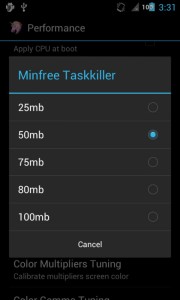
-
കുറച്ച് മെമ്മറി റിലീസ് ചെയ്യുക
നിങ്ങളുടെ ഉപകരണത്തിന് പരിമിതമായ മെമ്മറിയുണ്ടെങ്കിൽ നിങ്ങളുടെ ഇടം പരമാവധിയാക്കാൻ നിങ്ങൾക്ക് കുറച്ച് മെമ്മറി റിലീസ് ചെയ്യാനും കഴിയും. ഫ്രീ മെമ്മറി തിരഞ്ഞെടുത്ത് നിങ്ങൾ സ്വതന്ത്രമാക്കാൻ ആഗ്രഹിക്കുന്ന റാമിന്റെ അളവ് തീരുമാനിക്കുക. മാത്രമല്ല, ഇത് പശ്ചാത്തല ആപ്പുകൾ അടയ്ക്കും.
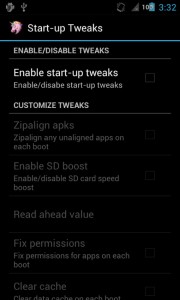
-
സ്റ്റാർട്ടപ്പ് ട്വീക്കുകൾ
സ്റ്റാർട്ട്-അപ്പ് ട്വീക്കുകളുടെ സ്ക്രീൻ തുറക്കുക. നിങ്ങളുടെ ഫോൺ തുറന്നാലുടൻ ചില ജോലികൾ പ്രവർത്തിപ്പിക്കാൻ ഇത് നിങ്ങളെ അനുവദിക്കും. തുടർന്ന് പ്രവർത്തനക്ഷമമാക്കുക എന്നതിൽ ടിക്ക് ചെയ്യുക, അതുവഴി നിങ്ങൾക്ക് ഈ ഓപ്ഷൻ ആക്സസ് ചെയ്യാൻ കഴിയും. അവ സാങ്കേതികമായതിനാൽ ബൂട്ട് പ്രക്രിയ നീണ്ടേക്കാം.
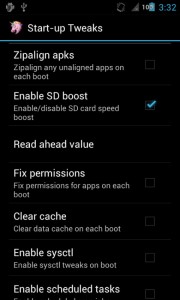
-
SD കാർഡ് വേഗത്തിലാക്കുക.
നിങ്ങളുടെ SD കാർഡ് വേഗത്തിലാക്കുകയോ മികച്ച പ്രകടനത്തിനായി ബൂസ്റ്റ് ചെയ്യുകയോ ചെയ്യാം. 2048 അല്ലെങ്കിൽ 3072 ആ ബൂസ്റ്റ് നൽകാൻ കഴിയും. വേഗതയിലെ മാറ്റം പരിശോധിക്കാൻ, നിങ്ങൾക്ക് പ്ലേ സ്റ്റോറിൽ നിന്ന് SD ടൂൾസ് ആപ്പ് ലഭിക്കും.
നിങ്ങൾക്ക് ചോദ്യങ്ങളുണ്ടെങ്കിൽ അല്ലെങ്കിൽ നിങ്ങളുടെ അനുഭവം പങ്കിടാൻ ആഗ്രഹിക്കുന്നുവെങ്കിൽ, ചുവടെയുള്ള അഭിപ്രായ വിഭാഗത്തിൽ ഒരു അഭിപ്രായം ഇടുക.
EP
[embedyt] https://www.youtube.com/watch?v=qzFWeCRD4H8[/embedyt]